Come mettere due video fianco a fianco [Windows/Mac/Android/iOS]
Esistono vari modi per creare un video, ad esempio confrontando due clip. E sai come mettere due video uno accanto all'altro? Un video affiancato può essere un confronto per la qualità, un duetto con il video di qualcuno o sottolineare un'osservazione importante. Questo compito è più semplice con uno strumento efficace per l'editing video, quindi questo post ti fornirà le linee guida per insegnarti come creare un video affiancato sul tuo computer o smartphone.
Lista guida
2 modi per affiancare due video su Windows e Mac 3 modi per combinare due video fianco a fianco su Android e iPhone Domande frequenti sulla creazione di un video a schermo diviso2 modi per affiancare due video su Windows e Mac
Realizzare un video sul tuo computer ha il vantaggio degli editor video predefiniti. Tuttavia, non tutti gli strumenti desktop integrati dispongono di funzionalità di collage per un video affiancato come l'app Foto su Windows. Non preoccuparti; un'alternativa è inclusa in questa parte per insegnarti come mettere due video fianco a fianco.
1. Usa AnyRec Video Converter per creare collage di video
AnyRec Video Converter è uno strumento desktop leggero con soluzioni multifunzionali. È perfetto per imparare a mettere due video fianco a fianco con la sua funzione Video Collage. Non ti limita a un solo fotogramma semplice, ma fornisce fino a 40 fotogrammi con bordi, colori e disegni personalizzabili. Puoi caricare video in diversi formati, come MOV, MKV, AVI, MP4 e altri perché il convertitore video supporta quasi tutti i formati video e audio. Scarica AnyRec Video Converter su Windows e macOS!

Creatore di video affiancati professionale con bellissimi modelli, filtri e proporzioni integrati.
Strumento desktop supportato da AI per migliorare automaticamente i video caricati senza distorsioni.
Fornisci una cassetta degli attrezzi con varie funzioni per la conversione, la compressione, la modifica e altro ancora.
Interfaccia intuitiva per una migliore esperienza utente nella realizzazione di un video affiancato.
Download sicuro
Download sicuro
Passo 1.Scarica il software per la creazione di video a schermo diviso sul tuo computer. Dopo aver seguito le istruzioni, apri AnyRec Video Converter e vai al menu "Collage" dalla parte superiore della finestra. Seleziona il fotogramma desiderato, quindi fai clic sul pulsante "Aggiungi" per importare i video dal tuo computer. Puoi cambiare il fotogramma in qualsiasi momento e i video rimarranno comunque sull'interfaccia.
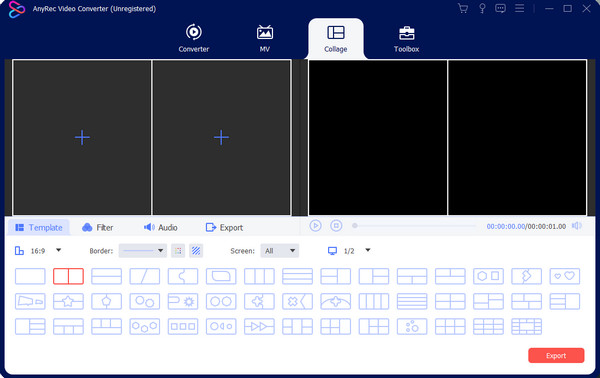
Passo 2.Passa il mouse su un video clip per visualizzare il menu widget. Fai clic sul pulsante "Modifica" con l'icona della bacchetta magica per ruotare, ritagliare e creare una filigrana. In questa sezione è possibile anche applicare un filtro o modificare l'audio, ma puoi vedere queste funzioni anche nel menu principale. Fare clic sul pulsante "OK" per applicare tutte le modifiche.
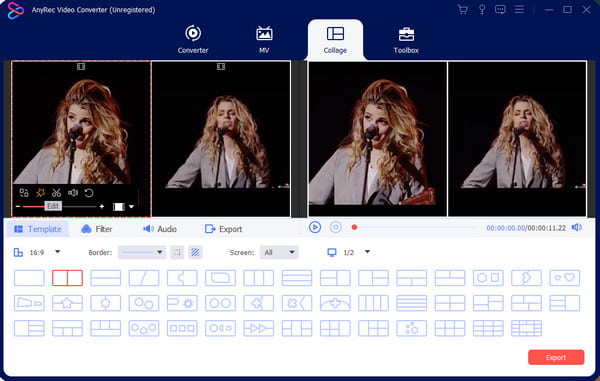
Passaggio 3.Visualizza l'anteprima dell'output dalla parte destra dell'interfaccia, quindi vai al menu "Esporta" per selezionare il formato di output, la frequenza dei fotogrammi, la risoluzione e la qualità. Fare clic sulla casella del pulsante "Salva in" per cercare la cartella designata dell'output. Una volta terminato, fai clic sul pulsante "Avvia esportazione" per salvare.
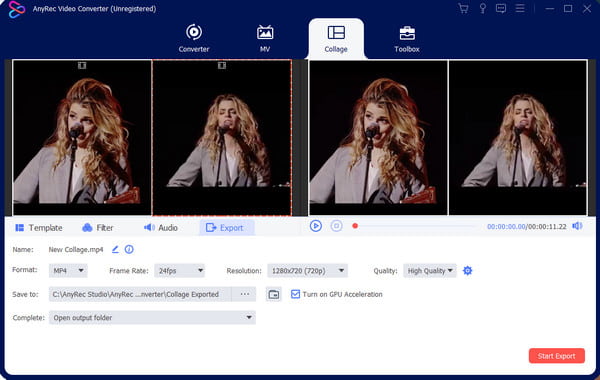
2. Unisci due video in iMovie su Mac
Una buona cosa per gli utenti Mac è l'attuale iMovie per l'editing video. Lo strumento desktop è sviluppato da Apple e include funzionalità per modificare i video in base alle preferenze dell'utente. Vediamo come mettere due video fianco a fianco con la funzione schermo diviso di iMovie.
Passo 1.Avvia iMovie sul tuo computer e fai clic sul pulsante "Crea nuovo". Importa il video dalla galleria, quindi trascina i clip sulla timeline sotto l'interfaccia. Fai clic sul pulsante "Impostazioni overlay" nella parte superiore della sezione Visualizzatore.
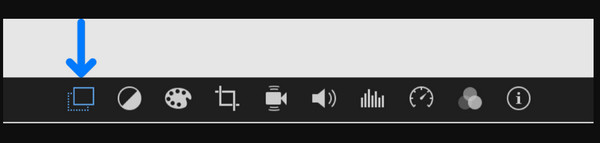
Passo 2.Fare clic sul pulsante "Schermo diviso" dall'elenco a discesa. Le clip caricate appariranno ritagliate nella sezione "Visualizzatore". Regola le clip dalla timeline trascinandole in una posizione diversa. Trascina le estremità alla lunghezza desiderata per accorciare le clip. Salvare l'output in una cartella.
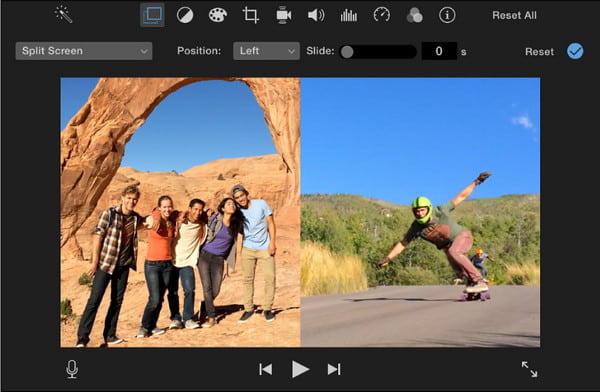
3 modi per combinare due video fianco a fianco su Android e iPhone
Il tuo dispositivo mobile è un altro modo per dirti come mettere due video uno accanto all'altro; fortunatamente, ci sono varie opzioni di modifica gratuite. Quindi, questa parte riguarda le migliori app che puoi utilizzare per gli schermi divisi.
1. Unisci i video in uno con TikTok
TikTok è una delle migliori app per creare video affiancati e condividerli direttamente con tutti. Molti creatori trovano convenienti le funzionalità di modifica di TikTok; per dimostrarlo abbastanza, anche la navigazione è facile! Sfortunatamente, non è possibile caricare due video dalla tua galleria e solo un'eccellente funzione per duettare il video di qualcuno nell'app.
Passo 1.Avvia l'app TikTok sul tuo telefono e cerca il video TikTok con cui desideri duettare. Quindi tocca il pulsante "Condividi" con l'icona della freccia rivolta a destra. Fare clic sul pulsante "Duetto" dall'elenco. Apparirà la funzione "Fotocamera".
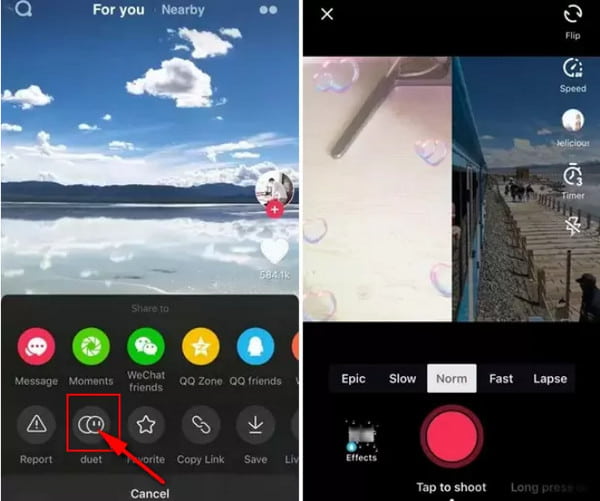
Passo 2.Applica un filtro o un effetto secondo necessità. Successivamente, tocca il pulsante "Registra" per avviare la registrazione. Ricorda che il duetto non è sempre aperto per i video TikTok; dipende dalla scelta del creatore se desidera abilitare l'opzione "Duetto".
2. Combina direttamente i video in iMovie su iPhone
iMovie è disponibile per l'editing video su iPhone e puoi facilmente familiarizzare con come affiancare due video. Sebbene l'app differisca dalla versione desktop, è abbastanza efficace e facile per l'editing di base. Puoi anche utilizzare l'app iMovie per un video a schermo diviso!
Passo 1.Apri l'app iMovie sul tuo telefono e tocca il pulsante "Crea progetto". Carica i video che desideri includere sullo schermo diviso. Tocca il pulsante "Ellissi" o il pulsante "Altro" per aprire il menu.
Passo 2.Tocca il pulsante "Schermo diviso" e attiva il video affiancato. Regola i video di conseguenza, salva l'output o condividilo con gli amici.
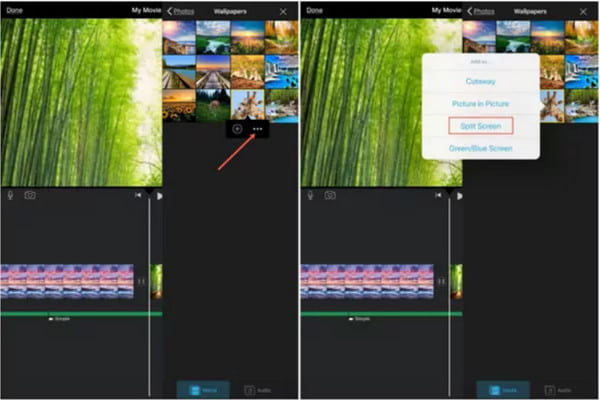
3. Crea un video multischermo su Android
Mescola e unisci tutti i tuoi video preferiti utilizzando Video Collage Maker. Questa app per Android ti consente di realizzare video a schermo diviso nel modo più semplice. Fornisce inoltre una cornice elegante in cui è possibile importare più di due video in una clip. Video Collage Maker è uno strumento gratuito che puoi scaricare da Google Play Store.
Passo 1.Vai su Google Play Store e cerca l'app Video Collage Maker. Dopo averlo scaricato, esegui l'app sul tuo dispositivo per creare un video affiancato. Tocca il pulsante "Video" dall'interfaccia principale, quindi tocca il pulsante "Crea nuovo".
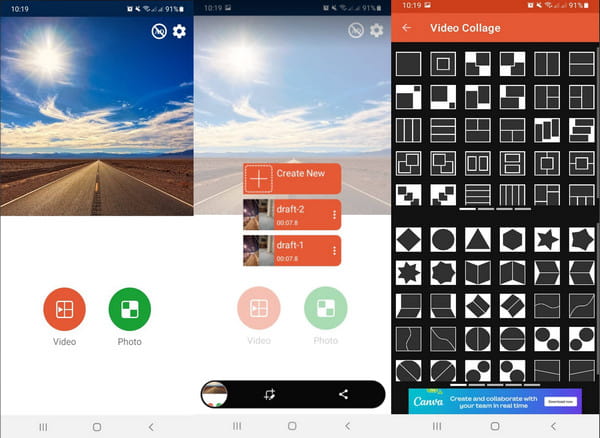
Passo 2.Scegli lo stile video affiancato desiderato tra varie opzioni. Tocca il primo slot vuoto per importare un file video. Puoi modificarne il volume audio, ruotarlo e ritagliarlo. Allo stesso modo per il secondo slot, quindi puoi toccare il pulsante "Scambia" per scambiare i video al loro posto.
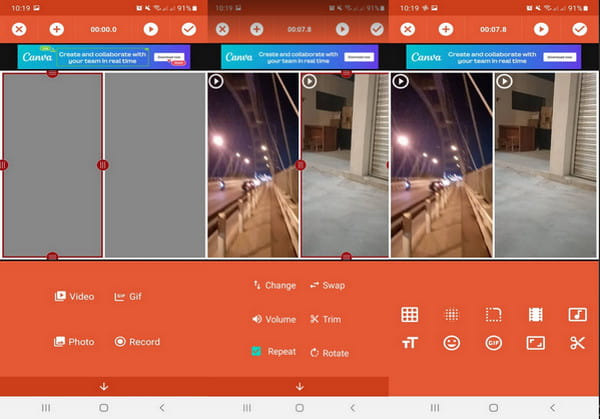
Passaggio 3.Puoi eseguire ulteriori modifiche video, ad esempio applicare effetti di sfocatura, colore, sfumatura ed effetti grafici. Aggiungi altri elementi, inclusi testo, GIF ed emoji. Rivedi tutte le modifiche, quindi tocca il pulsante "Segno di spunta" per salvare il video affiancato.
Domande frequenti sulla creazione di un video a schermo diviso
-
1. Come mettere online due video fianco a fianco?
Kapwing offre editing video gratuito per realizzare video affiancati. Visita il sito Web ufficiale di Kapwing e fai clic su Fare un collage pulsante. Trascina il video clip sull'interfaccia e scegli un formato. Ridimensiona le clip per creare un video laterale o usa gli elementi per migliorare l'output. Clicca il Esporta video pulsante per il download.
-
2. Un video affiancato influisce sugli spettatori?
SÌ. Quando abiliti un video a schermo diviso, il pubblico può visualizzare due oggetti con lo stesso scopo. Puoi attirare l'attenzione dei tuoi spettatori con una buona modifica per abbinare i tempi di due video.
-
3. Posso migliorare i due video con la stessa qualità?
SÌ. Se hai una clip di bassa qualità che desideri includere in un video affiancato, AnyRec Video Converter ha vari strumenti per migliorare la qualità. Fornisce la modifica della risoluzione, rimuove il rumore video e le vibrazioni e ottimizza la luminosità.
Conclusione
Qualunque sia la tua ragione, realizzare video affiancati ti consente di essere più creativo. E devi sapere come mettere due video fianco a fianco dopo aver letto questo post. Usa quello consigliato app di collage video per un montaggio più semplice, oppure scarica AnyRec Video Converter per creare rapidamente contenuti multimediali professionali!
Download sicuro
Download sicuro
